Pregunta
Problema: ¿Cómo instalar Google Bard como una aplicación en Windows?
Hola. ¿Hay alguna forma de instalar Bard como una aplicación en Windows? Cualquier sugerencia sera apreciada.
Respuesta resuelta
Google Bard es un chatbot de inteligencia artificial conversacional de Google que utiliza el procesamiento del lenguaje natural para proporcionar respuestas más humanas a preguntas complejas. Fue creado en respuesta a la creciente popularidad de ChatGPT de OpenAI.[1] y se basa en la familia LaMDA[2] de grandes modelos de lenguaje.
Uno de los beneficios de usar Google Bard es que permite a los usuarios interactuar con el chatbot de IA de una manera más conversacional y humana. Bard fue creado para manejar consultas complejas y proporcionar respuestas informativas y precisas sobre una amplia gama de temas.
Si bien Google está trabajando para integrar Bard directamente en su navegador Chrome, actualmente no existe una aplicación de escritorio dedicada a la tecnología. Los usuarios aún pueden instalar la experiencia Bard AI en Microsoft Edge y Google Chrome como una aplicación web progresiva (PWA).[3]
Las aplicaciones web progresivas permiten que los sitios web se instalen en una computadora como aplicaciones nativas, brindando una variedad de beneficios como la capacidad de trabajar sin conexión, actualizaciones automáticas, notificaciones e instalación y desinstalación sencillas. Sin embargo, es responsabilidad del desarrollador implementar estas funciones. Esta guía le mostrará cómo instalar Bard como una aplicación en Windows usando dos navegadores diferentes. Las instrucciones paso a paso se proporcionan a continuación.
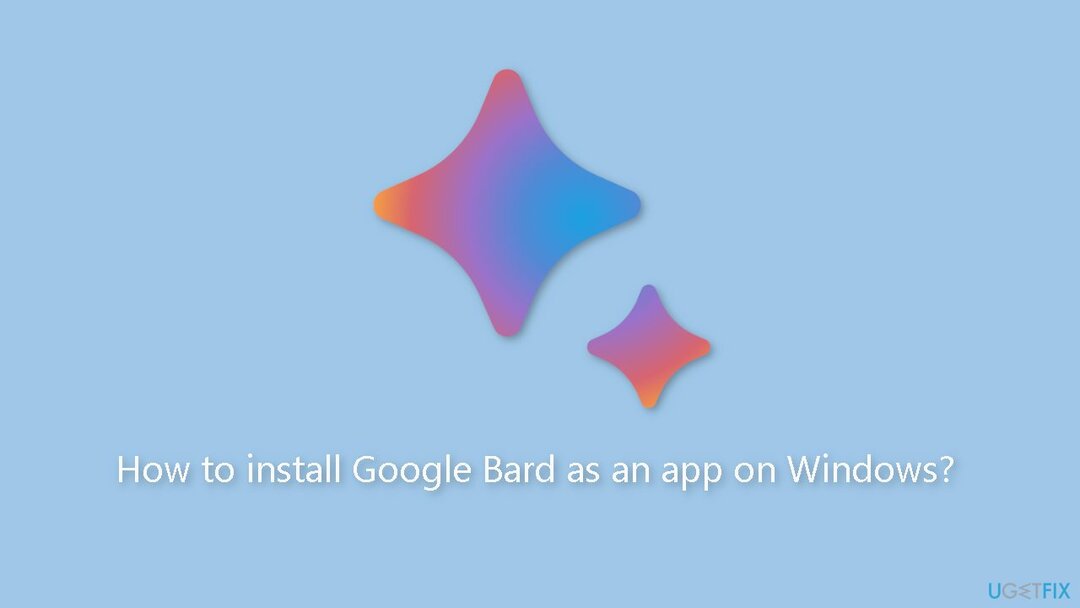
Método 1. Usar Google Chrome
Para restaurar el rendimiento máximo de su computadora, debe comprar una versión con licencia de Restaurante Lavadora Mac X9 software de reparación
Instalar:
- Abierto Google Chrome.
- Abierto Bardo (web).
- Haga clic en el Personalizar y controlar (tres puntos) en la esquina superior derecha.
- Selecciona el Más herramientas menú y elige el Crear acceso directo opción.
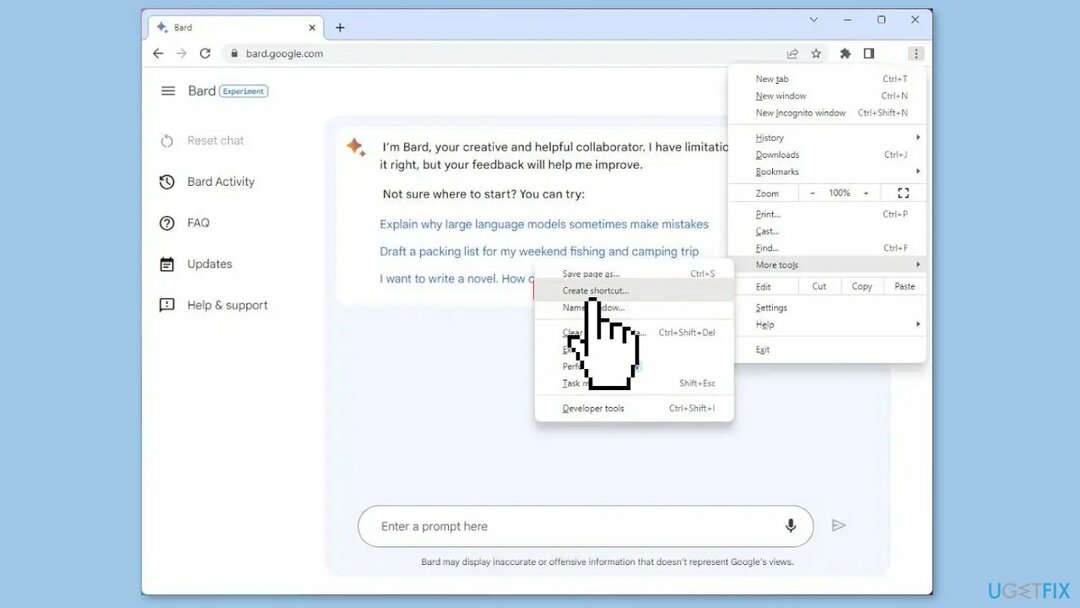
- Comprobar el Abrir como una ventana opción.
- Haga clic en el Crear botón.
Desinstalar:
- Abierto Google Chrome.
- Escriba o pegue esta URL en la barra de búsqueda: cromo://aplicaciones
- Prensa Ingresar para navegar a la página de configuración de aplicaciones de Chrome.
- Busca el Bardo de Google icono de la aplicación
- Botón derecho del ratón el icono de la aplicación Google Bard.
- Selecciona el Quitar de Chrome opción del menú contextual.
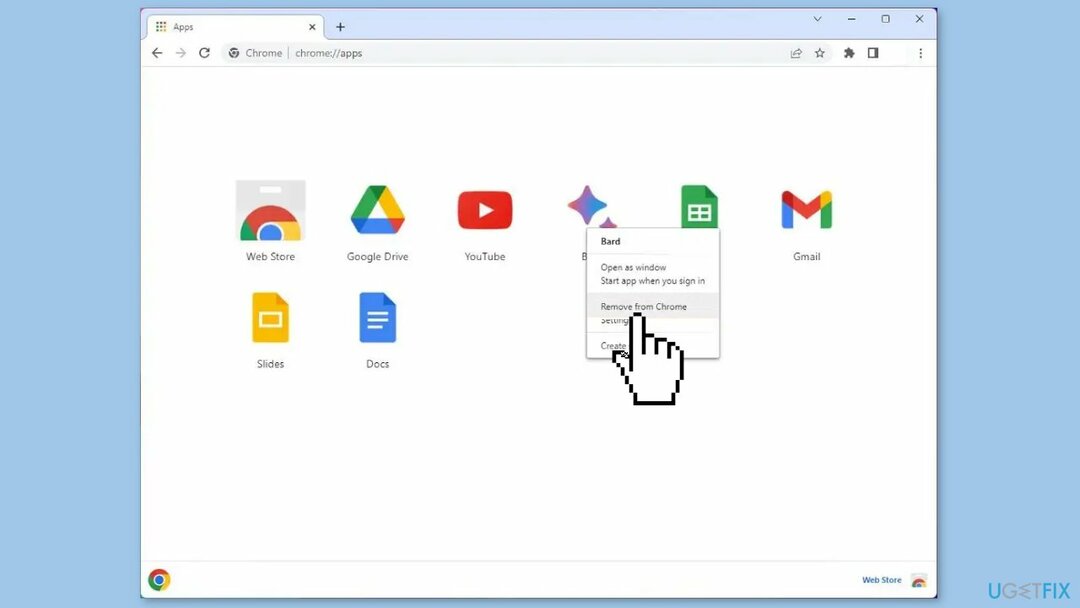
Alternativamente, también puede eliminar la aplicación Google Bard desde el menú Configuración:
- Abre el Ajustes menú haciendo clic en el botón de tres puntos en la esquina superior derecha de la ventana de Chrome.
- Haga clic en aplicaciones bajo Ajustes.
- Seleccionar Aplicaciones y características y busque la aplicación Google Bard.
- Clickea en el Bardo de Google aplicación y seleccione Desinstalar.
- También puede eliminar la aplicación de la Menu de inicio.
- Abre el Menu de inicio y localizar el Bardo de Google aplicación
- Botón derecho del ratón la aplicación y seleccione Desinstalar del menú contextual.
- Confirme la desinstalación si se le solicita.
Método 2. Usar Microsoft Edge
Para restaurar el rendimiento máximo de su computadora, debe comprar una versión con licencia de Restaurante Lavadora Mac X9 software de reparación
Instalar:
- Abierto Borde de Microsoft.
- Abierto Bardo (web).
- Haga clic en el Configuraciones y más (tres puntos) en la esquina superior derecha de la ventana del navegador.
- En el menú desplegable, seleccione el aplicaciones opción.
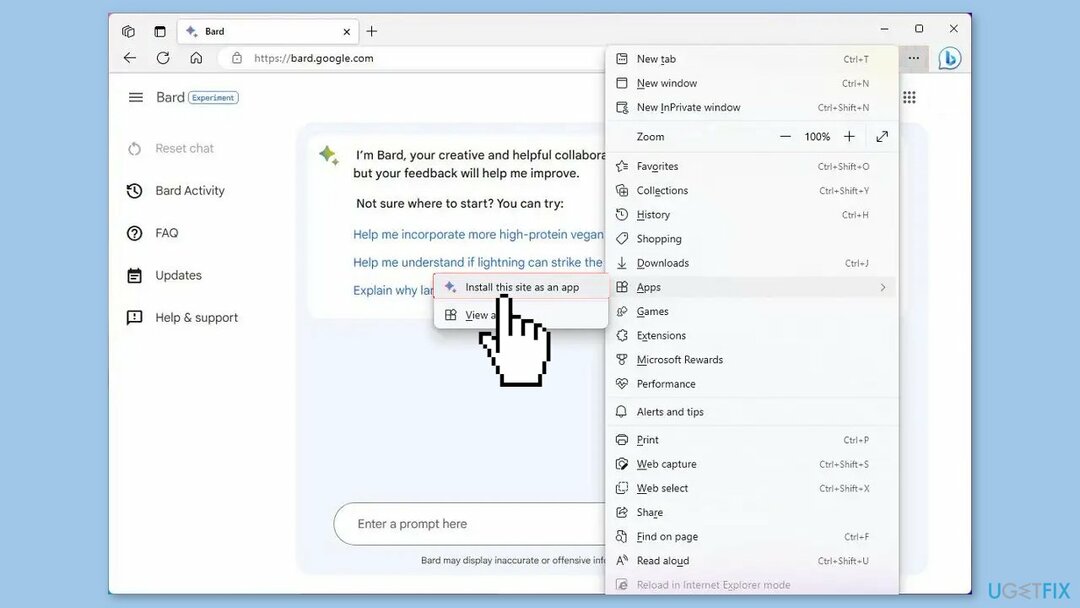
- Busca el Instalar este sitio como una aplicación opción y haga clic en él.
- Haga clic en el Botón de instalación para confirmar la instalación.
Desinstalar:
- Abierto Borde de Microsoft.
- Haga clic en el Ajustesy más (tres puntos) en la esquina superior derecha.
- Selecciona el aplicaciones submenú y elija el Ver aplicaciones opción.
- Haga clic en el Más ajustes (tres puntos) en la esquina superior derecha y seleccione el Administrar aplicaciones opción.
- Bajo la aplicaciones instaladas sección, haga clic en el Detalles botón para la aplicación.
- Haga clic en el Desinstalar botón.
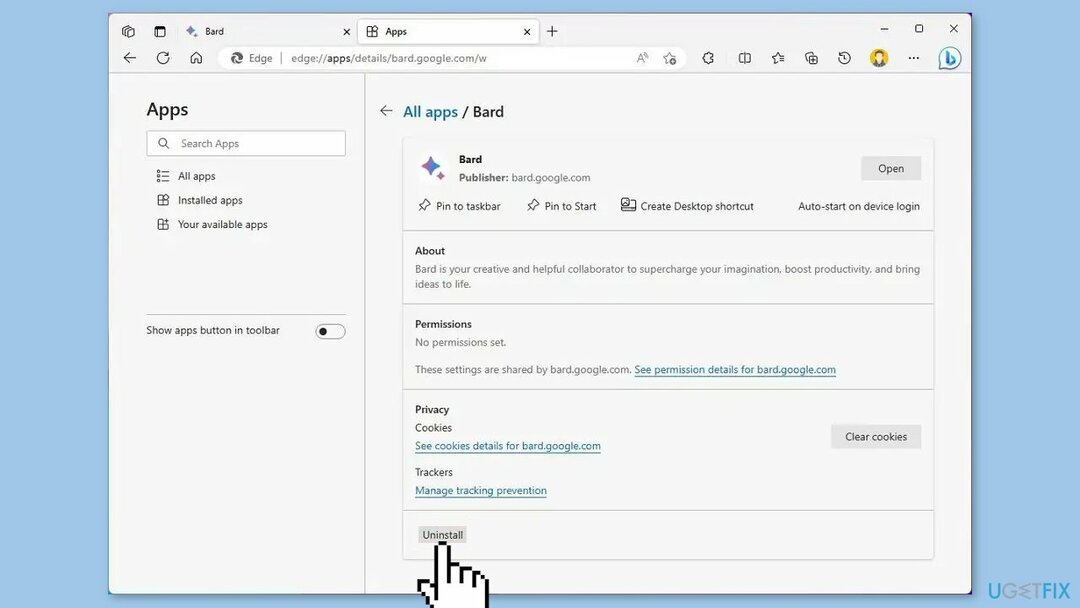
- (Opcional) Controlar el También borrar datos de Microsoft Edge opción.
- Haga clic en el Eliminar botón.
- Alternativamente, también puede desinstalar la aplicación de Ajustes > aplicaciones > Instalar aplicaciones, seleccionando la aplicación y haciendo clic en el Desinstalar botón. O, desde el Menu de inicio, haga clic con el botón derecho en la aplicación y seleccione la Desinstalar botón.
Optimiza tu sistema y haz que funcione de manera más eficiente
¡Optimice su sistema ahora! Si no desea inspeccionar su computadora manualmente y tiene problemas para encontrar problemas que la están ralentizando, puede usar el software de optimización que se detalla a continuación. Todas estas soluciones han sido probadas por el equipo de ugetfix.com para asegurarse de que ayuden a mejorar el sistema. Para optimizar su computadora con un solo clic, seleccione una de estas herramientas:
Oferta
¡hazlo ahora!
Descargaroptimizador de computadoraFelicidad
Garantizar
¡hazlo ahora!
Descargaroptimizador de computadoraFelicidad
Garantizar
Si no está satisfecho con Restoro y cree que no mejoró su computadora, ¡no dude en contactarnos! Por favor, danos todos los detalles relacionados con tu problema.
Este proceso de reparación patentado utiliza una base de datos de 25 millones de componentes que pueden reemplazar cualquier archivo dañado o perdido en la computadora del usuario.
Para reparar el sistema dañado, debe comprar la versión con licencia de Restaurante herramienta de eliminación de malware.Para reparar el sistema dañado, debe comprar la versión con licencia de Lavadora Mac X9 herramienta de eliminación de malware.
Proteja su privacidad en línea con un cliente VPN
Una VPN es crucial cuando se trata de privacidad del usuario. Los rastreadores en línea, como las cookies, no solo pueden ser utilizados por plataformas de redes sociales y otros sitios web, sino también por su proveedor de servicios de Internet y el gobierno. Incluso si aplica la configuración más segura a través de su navegador web, aún puede ser rastreado a través de aplicaciones que están conectadas a Internet. Además, los navegadores centrados en la privacidad como Tor no son una opción óptima debido a la disminución de las velocidades de conexión. La mejor solución para su máxima privacidad es Acceso privado a Internet – ser anónimo y seguro en línea.
Las herramientas de recuperación de datos pueden evitar la pérdida permanente de archivos
El software de recuperación de datos es una de las opciones que podría ayudarte recupera tus archivos. Una vez que elimina un archivo, no se desvanece en el aire: permanece en su sistema siempre que no se escriban nuevos datos encima. Recuperación de datos profesional es un software de recuperación que busca copias de trabajo de archivos eliminados dentro de su disco duro. Al usar la herramienta, puede evitar la pérdida de documentos valiosos, trabajos escolares, fotografías personales y otros archivos cruciales.